Доступно с лицензией Data Reviewer.
После создания пакетных заданий их можно использовать для проверки данных. Один из способов выполнения пакетного задания – использование скрипта Выполнить пакетное задание в наборе инструментов Data Reviewer. Этот скрипт позволяет запускать пакетное задание в рабочей области и записывать результаты его работы в таблицу Reviewer в ходе заданного сеанса Reviewer.
- Запустите ArcMap или ArcCatalog.
- Щелкните кнопку ArcToolbox
 на панели инструментов Стандартные.
на панели инструментов Стандартные.
Откроется окно ArcToolbox.
- Выберите Инструменты Data Reviewer > Выполнить пакетное задание.
- Дважды щелкните инструмент Выполнить пакетное задание.
Откроется диалоговое окно Выполнить пакетное задание.
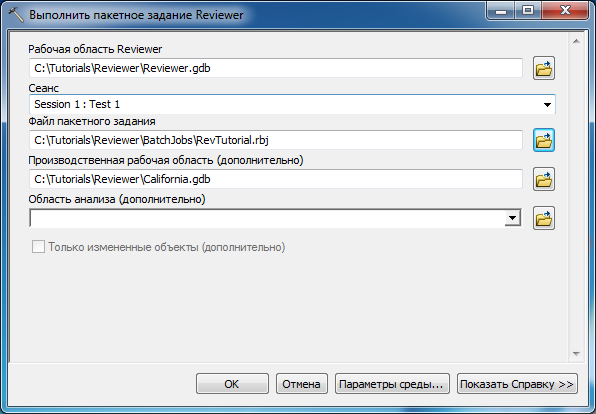
- Нажмите кнопку Обзор
 рядом с параметром Рабочая область Reviewer.
рядом с параметром Рабочая область Reviewer.Откроется диалоговое окно Рабочая область Reviewer.
- Перейдите в рабочую область, содержащую сеанс Reviewer, в который будут записаны результаты.
- Щелкните Добавить.
Откроется диалоговое окно Выполнить пакетное задание.
- Нажмите стрелку раскрывающегося списка ID сеанса и выберите имя сеанса, в котором будут сохранены результаты.
- Нажмите кнопку Обзор
 рядом с параметром Файл пакетного задания.
рядом с параметром Файл пакетного задания.Появится диалоговое окно Открыть.
- Укажите пакетное задание, которое вы хотите выполнить.
- Щелкните на кнопке Открыть.
Откроется диалоговое окно Выполнить пакетное задание.
- Дополнительно, нажмите кнопку Обзор
 рядом с параметром Производственная рабочая область (дополнительно).
рядом с параметром Производственная рабочая область (дополнительно).Появится диалоговое окно Открыть.
- Укажите пакетное задание, которое вы хотите выполнить.
- Щелкните на кнопке Открыть.
Откроется диалоговое окно Выполнить пакетное задание.
- Щелкните стрелку раскрывающегося списка Область анализа (дополнительно) и выберите слой полигональных объектов, который будет объединен для создания области обработки проверки.
- Если производственная рабочая область это многопользовательская база геоданных, установите отметку Только измененные объекты (дополнительно), чтобы подтвердить только те объекты, родительская и дочерняя версии которых отличаются.
- Нажмите ОК.
Пакетное задание выполняется на классах объектов и таблицах, которые заданы в пакетном задании. Результаты выполнения пакетного задания записываются в сеанс, который указывается в рабочей области Reviewer.